Comment migrer votre monde solo vers un serveur multijoueur
Guide pas‑à‑pas : préparer, optimiser, transférer et sécuriser votre monde Minecraft solo
Migrer son monde solo vers un serveur multijoueur ouvre la porte à des sessions coopératives, à des événements communautaires et à un gameplay beaucoup plus vivant. Pourtant, la transition peut sembler intimidante si vous n’avez jamais administré de serveur. Ce guide pas-à-pas vous montre comment transformer votre sauvegarde locale en un environnement en ligne stable et sécurisé, qu’il s’agisse d’un petit serveur entre amis ou d’un projet plus ambitieux pour la communauté Minecraft francophone.
1. Pourquoi migrer ? Avantages et points d’attention
Partager vos constructions et automatisations avec d’autres joueurs.
Lancer des mini-jeux, des events PVP ou des compétitions de speedrun.
Sauvegarder votre progression sur un hébergeur qui effectue des backups quotidiens.
Profiter de plugins ou de datapacks multijoueur qui étendent les possibilités (économie, claims, quêtes).
Gardez néanmoins à l’esprit :
Les performances serveur dépendent fortement du processeur et des optimisations Paper/Purpur.
Plus il y a de chunks explorés, plus la consommation RAM/SSD grimpe. Prévoyez un nettoyage avant l’upload (voir section 4).
Des permissions mal configurées peuvent exposer votre monde au grief ou à la triche.
2. Préparer votre monde solo
Mettez à jour votre monde dans la version cible (ex : 1.20.6). Ouvrez-le une dernière fois en solo pour forcer Minecraft à convertir les anciennes données.
Quittez proprement le jeu puis faites une copie locale du dossier
%appdata%\.minecraft\saves\NomDuMonde(Windows) ou~/Library/Application Support/minecraft/saves/NomDuMonde(macOS).Vérifiez la taille : au-delà de 5 Go il peut être utile de purger les régions inutilisées (cf. section 4).
Notez la seed et les paramètres de difficulté ; cela pourra servir si vous repartez de zéro ou pour synchroniser un deuxième serveur.
3. Choisir la plateforme d’hébergement
Solution | Idéal pour | Limites | Coût indicatif |
LAN / Hébergement local | Petits groupes, tests temporaires | Déconnexion quand le PC est éteint, IP changeante | Gratuit hors électricité |
Realms Minecraft | 2-10 joueurs casual, simplicité | Plugins et mods interdits, slots limités | ~8 €/mois |
VPS ou machine dédiée | Communautés 15-100+ joueurs, plugins lourds | Administration Linux requise | 12-40 €/mois |
Hébergeur Minecraft géré | Débutants, interface web, backups auto | Moins flexible qu’un dédié | 4-25 €/mois |
Si vous hésitez, consultez notre guide « Comment choisir le meilleur serveur Minecraft francophone en 2025 » qui compare en détail les options.
4. Nettoyer et optimiser la carte (facultatif mais recommandé)
Avant d’envoyer plusieurs gigaoctets de régions, faites le tri :
Téléchargez MCA Selector (open-source). Ouvrez votre dossier
region/puis sélectionnez les chunks inexplorés ou trop lointains et supprimez-les pour réduire la taille.Exécutez la commande
/kill @e[type=minecraft:item,distance=..32]en solo pour supprimer les items au sol dans les zones chargées.Désactivez les datapacks inutilisés via
/datapack disable.
Résultat : un monde plus léger, des temps de sauvegarde plus courts et moins de consommation disque chez l’hébergeur.
5. Installer un serveur local de test
Téléchargez Paper depuis le site officiel (https://papermc.io).
Placez le
paper-1.20.6.jardans un dossier vide, créez le fichierstart.batoustart.sh:Lancez une première fois pour générer
eula.txt, ouvrez-le et mettezeula=true.Copiez votre monde dans le même dossier serveur et renommez-le
world(ou, encore mieux, définissezlevel-name=NomDuMondedansserver.properties).Démarrez à nouveau le serveur ; connectez-vous en local (
localhost) pour vérifier l’intégrité des builds, coffres, entités et portails.Activez le mode
online-mode=falsesi vous prévoyez un accès cracké ; sinon laisseztruepour la version premium.
Tester localement permet de repérer les chunks corrompus et de régler les premiers lags avant la mise en ligne publique.
6. Sécuriser l’environnement multijoueur
Dès que d’autres joueurs vous rejoignent, protéger le monde devient prioritaire :
Installez les plugins EssentialsX, LuckPerms et CoreProtect pour un trio basique commandes / permissions / anti-grief. Un tutoriel complet est disponible dans notre article « 8 plugins indispensables pour administrer un serveur Survie entre amis ».
Configurez une whitelist si vous voulez contrôler l’accès le temps des tests.
Limitez les commandes créatives (
/give,/tp) aux opérateurs.Planifiez des sauvegardes automatiques avec
/save-allet un scriptrsyncou via le panel web de l’hébergeur.
7. Transférer votre monde chez l’hébergeur
Compressez le dossier du monde en
.zip. La plupart des panels (Pterodactyl, Multicraft) gèrent la décompression serveur-side.Utilisez SFTP pour uploader l’archive dans le répertoire
/home/containerou~/minecraft.Décompressez via le gestionnaire de fichiers ou la commande
unzip. Vérifiez que la structure suivante existe :world/world_nether/world_the_end/
Dans le panel, éditez
server.propertiespour pointerlevel-name=world(ou le nom que vous avez choisi).Redémarrez le serveur, observez la console pour tout message d’erreur (type “Old pre-1.17 nether data” ou “Missing registry key”).
Astuce accélération début de partie
Réglez spawn-protection=16 pour éviter que les nouveaux joueurs ne cassent le spawn tant que vous n’avez pas de zone à claims, puis passez à 0 ou utilisez un plugin de protection dès que tout est prêt.
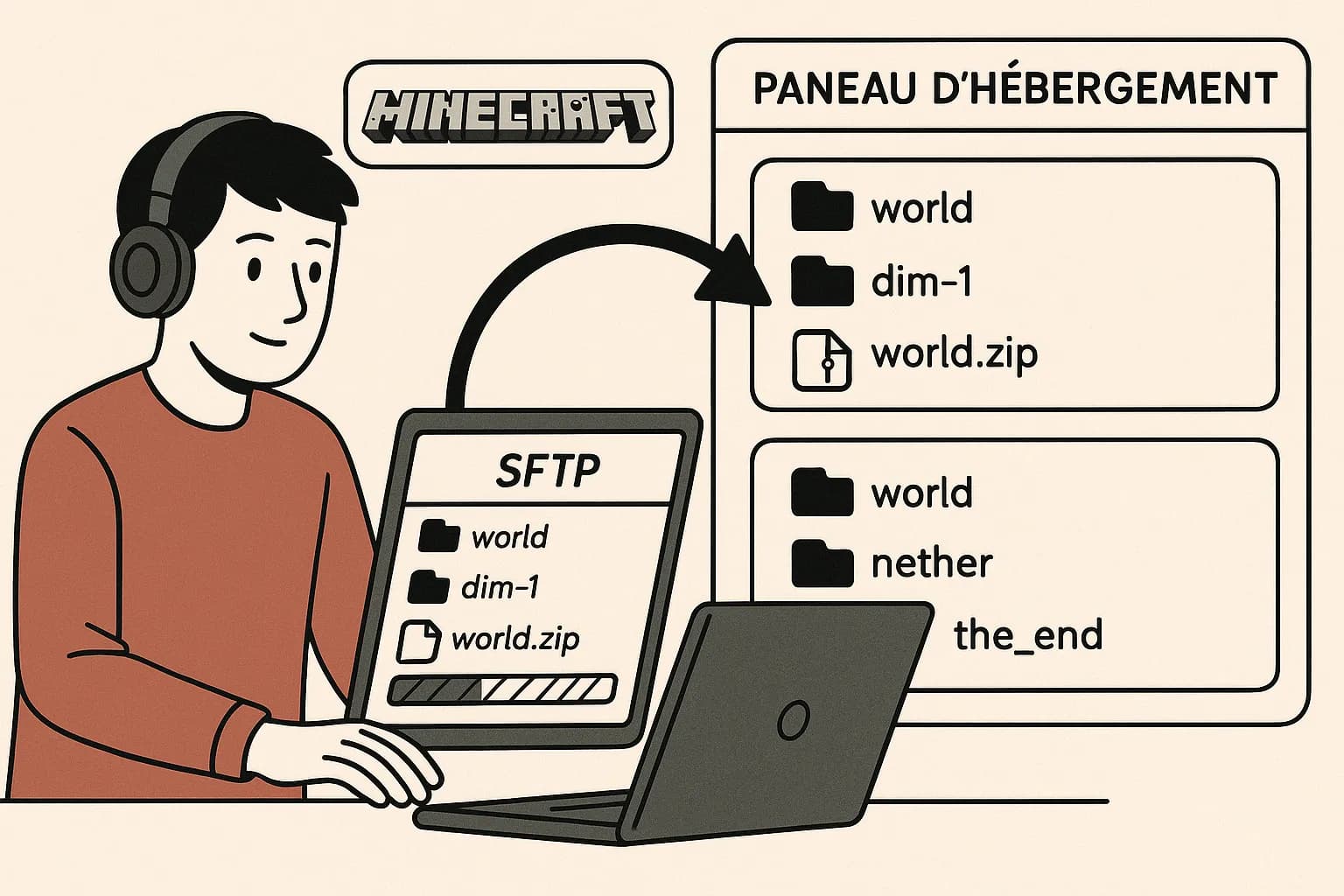
8. Adapter la configuration serveur pour un monde existant
Les mondes générés avant la 1.18 possèdent des hauteurs différentes ; Paper propose use-height=y202 pour corriger certains builds dans la couche négative. Parcourez le fichier paper-global.yml (ou purpur.yml) :
view-distance: 10 à 12 chunks pour de bonnes performances.max-tick-time: laissez la valeur par défaut (60000) mais surveillez le lag à l’aide despark.chunk-loading-threads: ajustez-le en fonction du nombre de cœurs (threads = cores*2 conseillé).
Si vous remarquez des trous dans le terrain après la migration, lancez la commande Paper /paper fixlight sur les régions concernées.
9. Gérer les données joueurs et les inventaires
Chaque compte obtient un fichier UUID dans
world/playerdata/. Si vos amis jouaient en solo sur votre ordinateur, copiez les UUID correspondants pour préserver leur inventaire.Pour un passage vers la Bedrock Edition (serveur Geyser), prévoyez un mappage UUID Java/Bedrock afin d’éviter les duplications.
Désactivez temporairement les datapacks d’avancement afin que les nouveaux arrivants ne reçoivent pas d’achievements en cascade.
10. Vérifications finales avant l’ouverture au public
Marchez et volez dans plusieurs biomes pour générer de nouveaux chunks et prévenir les chargements “en escalier”.
Contrôlez la latence moyenne avec
/tpset/spark tps; au-dessus de 19 TPS c’est parfait. Entre 15 et 18 envisagez :un pré-générateur de monde (
Chunky)la réduction de la simulation distance (
simulation-distance=8)
Testez Nether et End (portail, génération Bastion/End City) ; leurs dossiers doivent porter le même préfixe que le monde (
world_nether,world_the_end).Réinitialisez le spawn des phantoms en exécutant
/execute as @a run advancement revoke @s only minecraft:story/mine_diamondpour éviter une pluie d’avancées.
Une fois satisfait, ouvrez la whitelist et annoncez l’IP sur votre Discord et, pourquoi pas, sur ServeursMinecraft.net pour recruter de nouveaux aventuriers.
11. Feuille de route post-migration
Étape | Objectif | Fréquence recommandée |
Snapshot/Backup complet | Sauvegarde hors site | Quotidien |
Mise à jour plugins | Corrections de bugs, sécurité | Hebdomadaire |
Nettoyage entités ( | Limiter le lag goutte à goutte | Tous les deux jours |
Audit permissions | Prévenir les abus | Mensuel |
Purge chunks explorés > 6 mois | Gagner de l’espace disque | Trimestriel |

Conclusion
La migration d’un monde solo vers un serveur multijoueur n’est ni longue ni complexe si vous suivez une méthode structurée : sauvegarde, test local, nettoyage, transfert, configuration, puis ouverture contrôlée. Vous profiterez rapidement des avantages du jeu coopératif tout en préservant vos builds et votre progression. Pour aller plus loin, explorez nos listes de serveurs Survie et PVP, ou comparez les hébergeurs grâce aux filtres de ServeursMinecraft.net. Bon jeu et bonne aventure en ligne !

Admin
Administrateur de serveursminecraft.net, je partage ici mes astuces, guides et idées pour profiter à fond de Minecraft.